-
按产品类别查找
-
按产品查找
- P11S
- P10S
- P2EXP
- SR3000-5G
- T5300
- i12 系列
- i11 系列
- PB01
- P23G/P23GW
- HB01 & USB433
- P22G
- BT50
- P22P
- HP200
- P21/P21P
- P20/P20P/P20G
- P11LTE
- P11W
- P11/P11P/P11G
- P10LTE
- P10W
- i86V-01/02
- P10/P10P/P10G
- i86-01/02/03
- FIP16Plus
- FIP15G Plus
- FTA1101
- FIP16
- FTA5111
- FWR7302
- FIP15G
- FTA5102
- FTA5101
- FTA5120
- FIP14G
- FWR8101
- FWR9601
- FWR7102
- FIP13G
- FTA5102E2
- FWR8102
- G504
- FIP11C/FIP11CP
- FPX9102H
- G508
- FIP10/FIP10P
- B1
- FIP11WL
- FGW4148-16S/24S/32S/48S
- FRPS重定向服务器
- SR3000
- FACS云管理设备系统
- SR3000-lite
- FDC本地管理设备软件
- LinkHotel Mini
- EHS10
-
按问题类型查找
调试说明:
为了使飞音IP话机能享受更丰富的通讯服务,话机需要从FWR9102H(以下简称主机)获取注册的分机号码。
具体配置操作如下
1、准备两根网线,主机WAN口通过网线1接入Internet网络,主机LAN1口通过网线2接入电脑,作为调试主机使用。
2、调试电脑会自动从主机上获取到192.168.15.X网段的IP地址。观察主机的WAN指示灯和LAN1指示灯是绿色闪烁状态,说明主机联网正常。
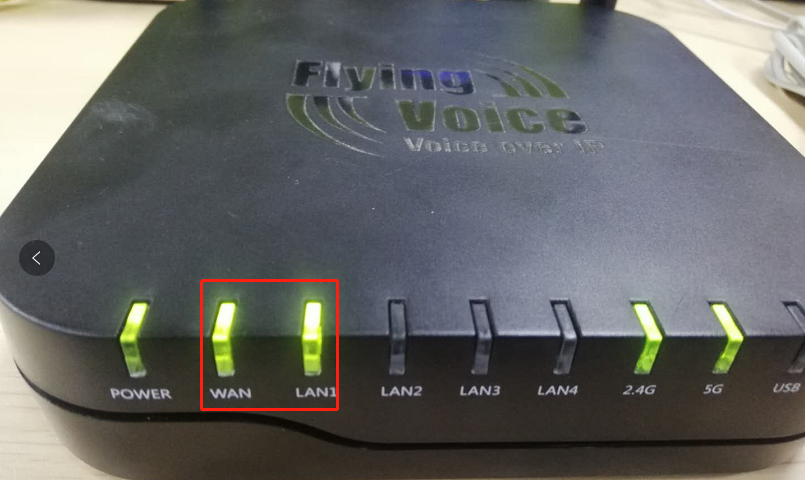
3、调试电脑打开浏览器,在浏览器地址栏输入主机IP地址:192.168.15.1 访问的用户名和密码都是“admin”,如下图操作
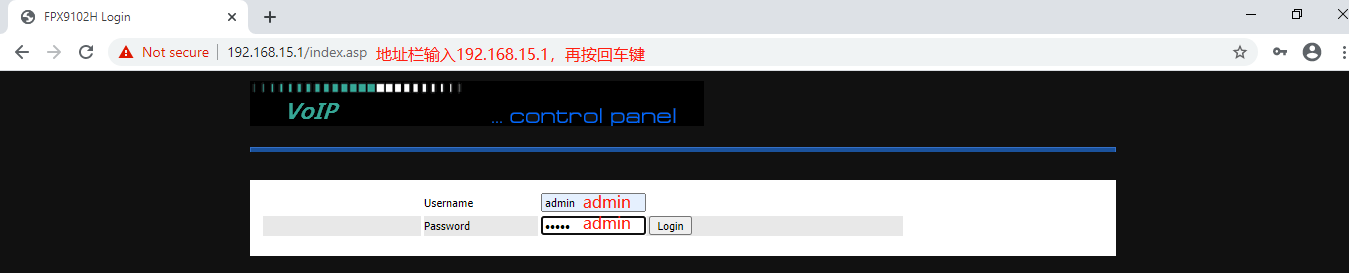
4、设置中文语言。
网页点击操作:Administration---Language,选择“中文”,网页滑到底部点击“Save”
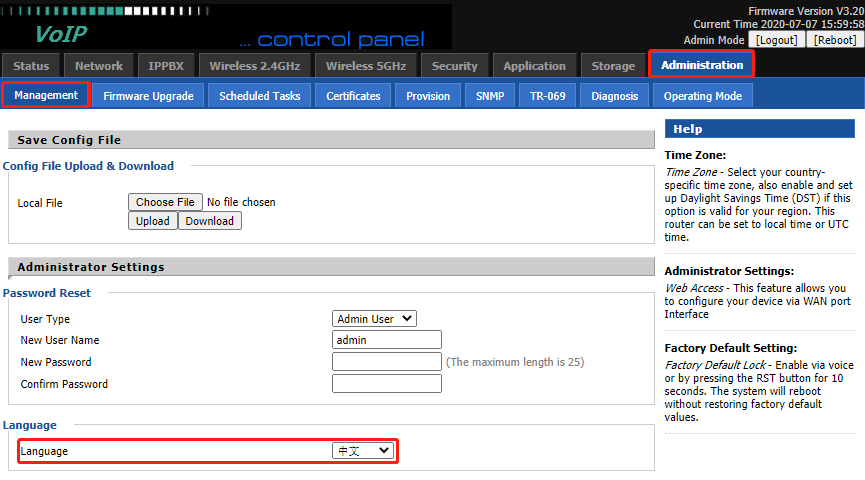
5、查看主机WAN口IP地址
主机WAN口默认是DHCP方式获取IP地址,为便于对主机维护调试,建议改为静态IP地址。“状态”--“系统信息”--“物理WAN口状态”
特别注意:主机IP地址的设置,如本例中的地址为:192.168.20.110


6、设置主机WAN口静态地址并记录地址:192.168.20.100
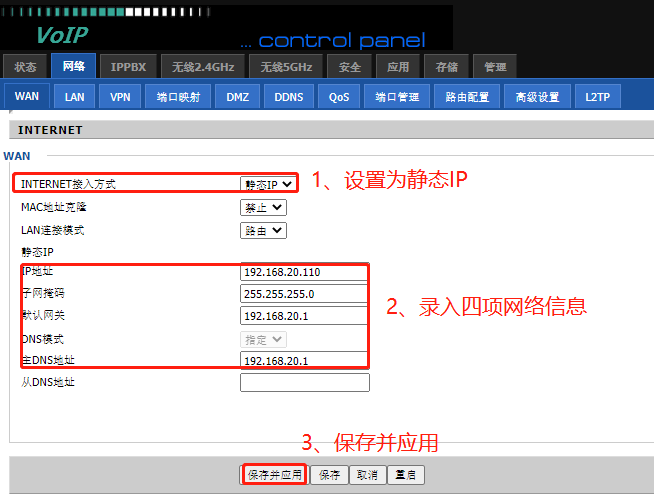
7、允许IP接入设置
主机基于终端话机注册安全机制,主机需要配置“允许IP接入设置”,举例说明:如果注册话机的IP地址网段是192.168.20.X的时候,则主机需配置192.168.20.0/24,这样网段192.168.20的所有话机均可注册到主机。
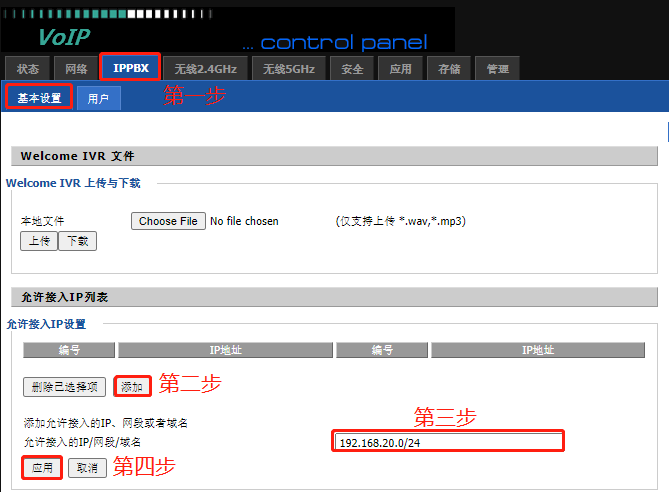
8、查询主机自动分配的分机号码和密码
主机最大支持50个分机注册使用,默认分机号码范围“600-649”,分机密码格式“password+分机号”。例如分机号码是600,则分机密码是password600。
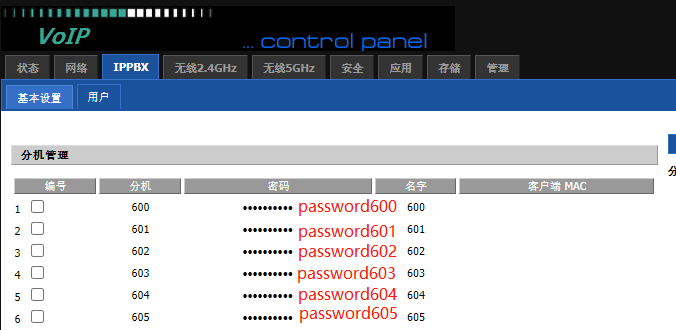
9、主机配置完成,设备重启
10、飞音话机和主机对接
从以上操作配置得知:主机IP地址是192.168.20.110
分机号码600,分机密码是password600。
飞音话机按键操作:点击话机屏幕的“菜单”--“高级设置”(默认密码admin)--“账号”--进入“账号1”界面。账号状态---------->选择“开启” 显示名称---------->输入“分机号码”
注册名------------>输入“分机号码” 用户名------------>输入“分机号码”
密码-------------->输入“分机密码” SIP服务器-------->输入“服务器IP地址”
注册服务器端口---->输入“服务器端口” 最后点击“确认”
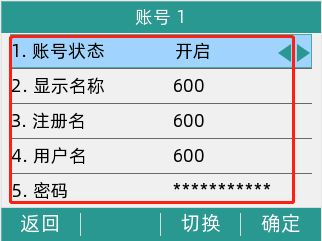
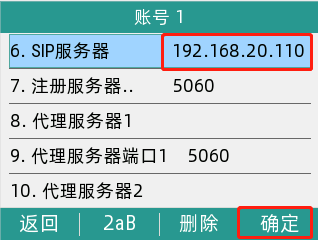
当分机号码配置成功后,话机会有三个特征显示
一、“VOIP”--“账号”--注册状态,由注册失败变为注册成功
二、话机待机屏幕的话机图标变为绿色,且正常显示分机号码;
三、话机屏幕右侧的线路按键灯由红色变为绿色
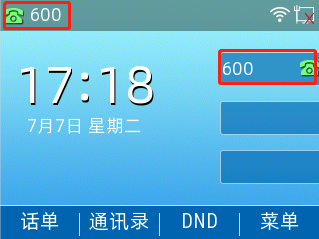
11、飞音话机外呼外线手机、固话
拨打外线手机号码、固话号码需要把电信的话机线接到主机的“LINE1”或者“LINE2”接口,外呼规则是“9+号码”。例如飞音600的话机要拨打手机号码1803309XXXX号码,则话机需要按“91803309XXXX”号码进行呼叫,拨号规则设置如下 “IPPBX”--“基本设置”--“固话中继”,
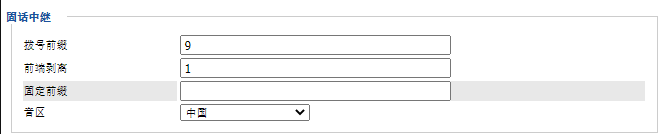
12、手机、固话呼入飞音话机
例如接入主机的电信号码是0755-26099XXX,则客户用手机、固话先拨0755-26099XXX的号码,主机会播放“欢迎致电,请拨分机号码,长号请拨0”的IVR提示音。当客户拨分机号码或者0的时候会进入指定分机号码,IVR提示音可自行更换,格式要求是WAV或者MP3,文件大小100KB以内
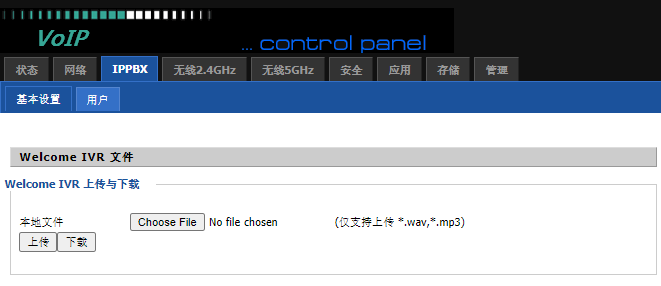
13、主机建议开启功能
当所有功能调试完毕后,调试电脑建议开启“Https Web Access”功能,如果后续需要对主机进行个性化设置,则可以通过网络环境下的电脑通过https://主机WAN口IP:8080访问链接远程登录。本次演示的远程访问链接是https://192.168.20.110:8080/

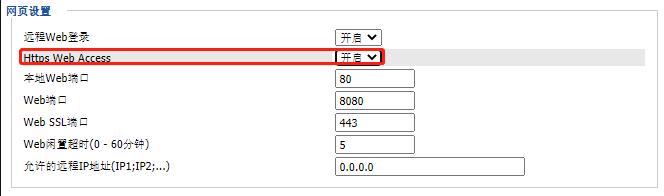











 返回列表
返回列表



